Ako nakonfigurovať a blikať smerovač Linksys WRT54GL

- 3130
- 693
- Štefan Šurka
Linksys WRT54GL získava čoraz obľúbenejšie vďaka svojim pracovným charakteristikám. Otvorenie krabice, nájdete v ňom:
- router;
- napájacia jednotka;
- Priamy kábel, ktorý má konektory RJ-45;
- CD s pokynmi, inštalačný program a skúšobná verzia Norton Internet Security počas 60 dní.

Router priťahuje používateľov s ľahkosťou použitia
Na prednom paneli smerovača sú umiestnené nasledujúce ukazovatele:
- Zabezpečené ľahké nastavenie;
- výživa;
- Funkcie DMZ;
- aktivita siete Wi-Fi;
- štát LAN Ports;
- pripojenie k internetu.
Okrem toho sa na prednom paneli umiestni aj tlačidlo rýchleho nastavenia. Na zadnom paneli inžinieri spoločnosti nainštalovali reset, port WAN, port 4 LAN a napájací konektor. Ak sa pozriete na antény smerovača WRT54GL, zdá sa, že sú stacionárne, ale toto je chybný názor, pretože ak je to potrebné, je možné ich ľahko vymeniť. Návrh zariadenia je vyrobený takým spôsobom, že výpočet je viditeľný pre jeho použitie s inými zariadeniami tejto spoločnosti, napríklad kábla alebo modemu DSL. WRT54GL prevádzkuje čipový čip 5352. 4 MB flash pamäte a 16 MB pamäte RAM mu pomáha vykonávať všetky potrebné funkcie.

Pokračujeme v nastavení smerovača
Najprv musíte nainštalovať softvér, ktorý sa nachádza na disku pripojenom k zariadeniu. Bude sa zaoberať úpravou potrebných nastavení siete vášho počítača. Potom musíte ísť na webové rozhranie. Aby sme to dosiahli, otvoríme akýkoľvek prehliadač nainštalovaný v počítači a prejdeme na adresu 192.168.1.1. Je žiaduce (ale voliteľné) na inštaláciu masky podsiete 255.255.255.0. Na počítači. Na autorizáciu je potrebné iba heslo, ktoré je v predvolenom nastavení admin.
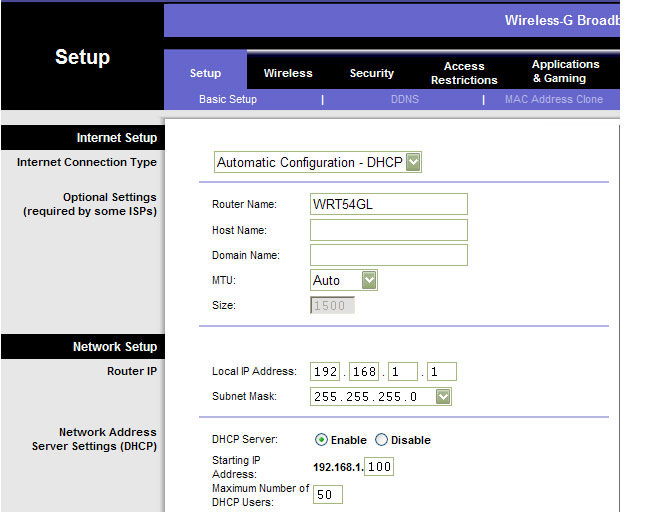
Linksys WRT54GL Nastavenia začínajú na karte „Nastavenie“. Základné konfigurácie smerovača sú tu koncentrované. Po otvorení základnej záložky na nastavenie si môžete vybrať jednu z niekoľkých možností pripojenia. Uistite sa, že ste si vybrali správnu možnosť, ktorú používa váš poskytovateľ. Potom musíte klonovať MAC adresu svojej sieťovej karty. To sa dá urobiť v ponuke „MAC Adress Clone“. Všimnite si, že firmvér zariadenia je pomerne jednoduchý, takže s nastavením smerovača nebudete mať žiadne problémy.
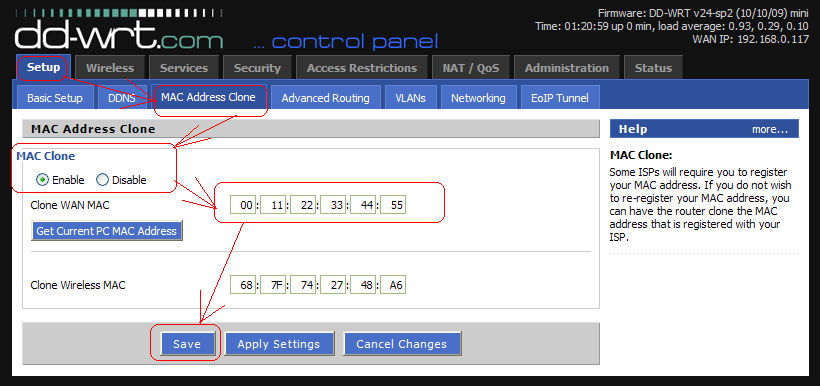
Nastavili sme bezdrôtovú sieť
Za týmto účelom prejdeme na kartu Wireless - základné bezdrôtové nastavenia vo webovom rozhraní WRT54GL. Všetky hlavné nastavenia budú uvedené tu, konkrétne:
Režim bezdrôtovej siete. Pomôže to zvoliť prevádzkový režim modulu Wi -fi - SSID. Musíte zadať názov budúcej siete - bezdrôtový kanál. Tu vyberieme bezdrôtový kanál - vysielanie SSID. Vypnutím tejto funkcie pre každé pripojenie k Wi-Fi musíte ručne určiť SSID.
Ďalšou záložkou rozhrania WRT54GL je „Bezdrôtová zabezpečenie“. Nastavuje šifrovanie. Môžete si podľa svojho uváženia zvoliť sieťovú ochranu WPA2/WPA alebo WEP. Karta Správa vám umožní zmeniť vstupné heslo na webové rozhranie smerovača.
Firmvér
Firmvér WRT54GL na novú verziu rozšíri funkčnosť zariadenia. Firmvér DD-WRT sa dokázal sám, čo je znížená verzia OS založená na Linuxe. Nie je potrebné žiadne špeciálne nastavenie smerovača pred výmenou riadiaceho softvéru. Spočiatku musíte blikať zariadenie cez webové rozhranie pomocou verzie „Micro alebo Mini Build“. Až potom je možné nainštalovať štandardný firmvér verzie VOIP alebo VPN.
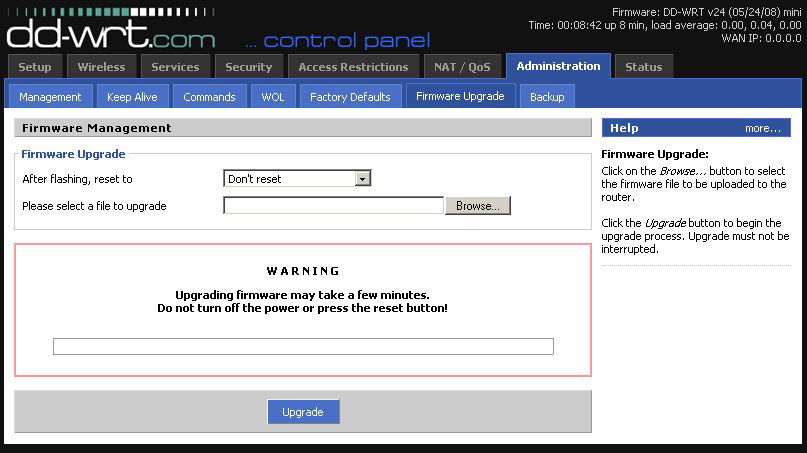
Pred začatím procesu stiahneme DD-WRT verziu softvéru kompatibilného s WRT54GL z webovej stránky projektu. Potom otvorte „Administration“ - „Aktualizácia firmvéru“. Kliknite na „Recenzia“ a uveďte cestu k stiahnutému súboru s rozšírením BIN. Samotný proces trvá určitý čas, počas ktorého je prísne zakázané odpojiť silu smerovača. Potom by sa malo nastavenie smerovača WRT54GL resetovať na továrenské parametre. Ak to chcete urobiť, kliknite na tlačidlo „Reset“ na zadnej strane zariadenia. Verzia firmvéru DD -WRT bude mať nielen heslo (zostáva rovnaké), ale aj prihlasovacieho priestoru - root. Po dokončení procesu sa bude vyžadovať nové nastavenia smerovača.

